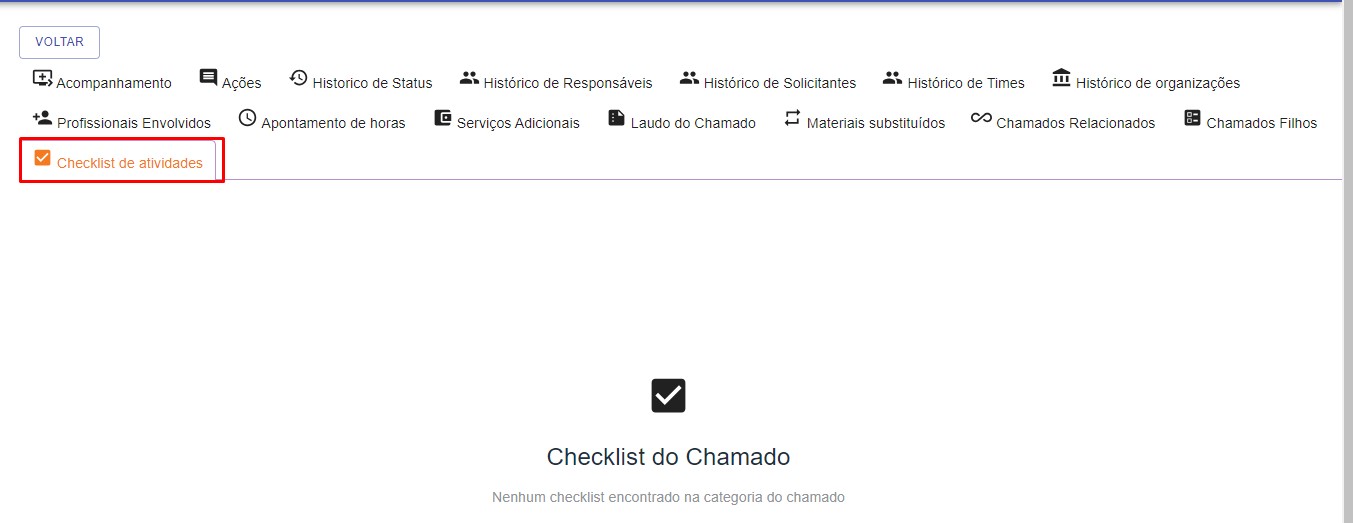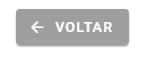
¶ Guiando o Atendimento de Chamados: Perfil Técnico
Neste guia, aprenderá o passo a passo para atender um chamado como perfil técnico. Após assumir o chamado, o primeiro passo é compreender a demanda do cliente. Acesse o campo "Descrição" para visualizar o problema relatado.
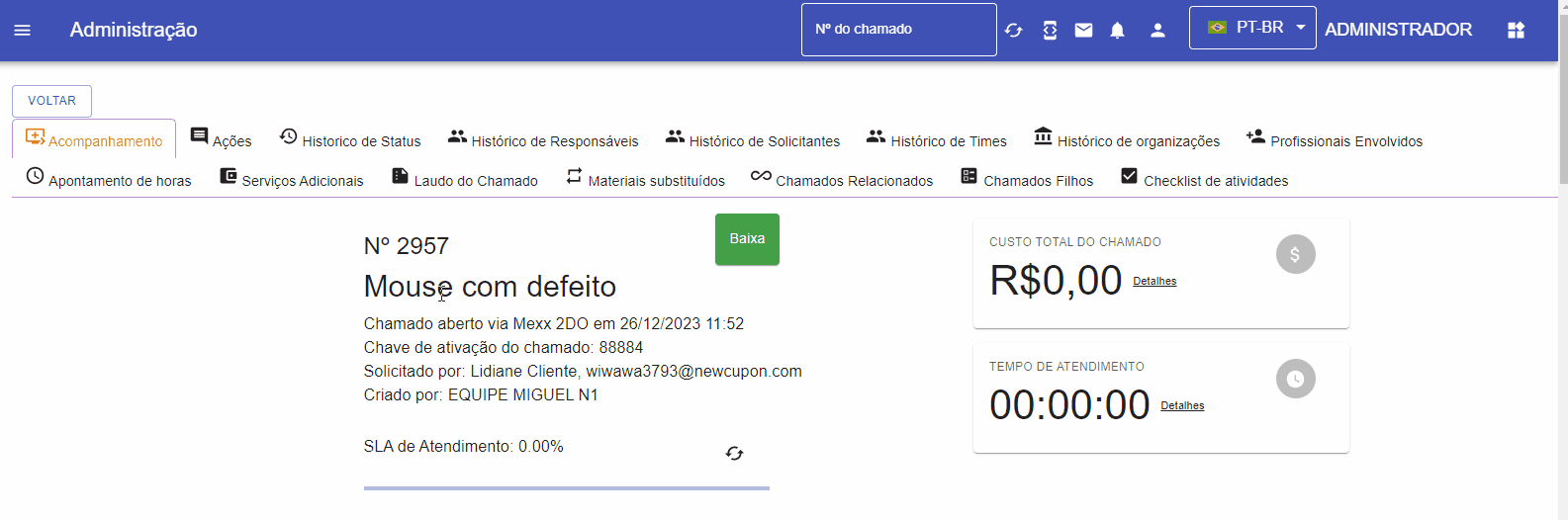
Abaixo, no campo "Anexos", é possível encontrar imagens ou arquivos adicionais que complementem os detalhes do problema descrito pelo cliente, facilitando o entendimento da situação.
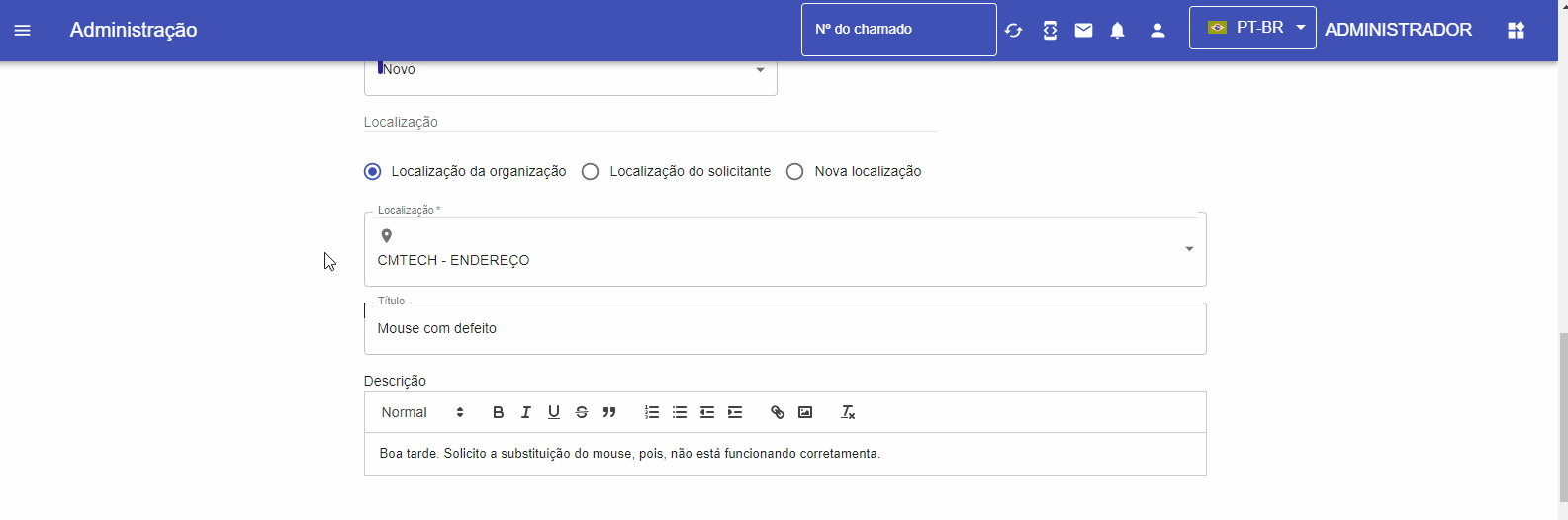
Após compreender a necessidade do cliente detalhada na descrição do chamado, o próximo passo é encerrar a solicitação. Sobre os procedimentos de encerramento, consulte os passos fornecidos aqui
¶
Ações
A aba de "Ações" foi projetada para oferecer uma visão abrangente das atividades e movimentações dentro de um chamado.
Adicionar Ações: Nesta seção, é possível inserir e registrar novas ações relacionadas ao tratamento do chamado. Isso permite uma documentação detalhada de cada passo tomado durante o atendimento.
Acompanhamentos: Facilita o acesso aos acompanhamentos do chamado, proporcionando uma visão rápida e organizada das interações passadas e atuais.

¶
Histórico de Status
Apresenta todas as mudanças nos status do chamado, proporcionando uma linha do tempo clara de sua evolução.

¶
Histórico de Responsáveis
Registra todas as atribuições realizadas entre os agentes da organização, permitindo rastrear a responsabilidade ao longo do tempo.

¶
Historico de Solicitantes
Exibe os solicitantes atribuídos ao chamado, proporcionando insights sobre as interações anteriores.

¶
Histórico de Times
Mostra a transição entre times de atendimento, caso seja necessário encaminhar o chamado para outra equipe especializada.

¶
Histórico de organizações
Exibe as transições entre organizações, útil quando um chamado precisa ser tratado por outra organização dentro do grupo.
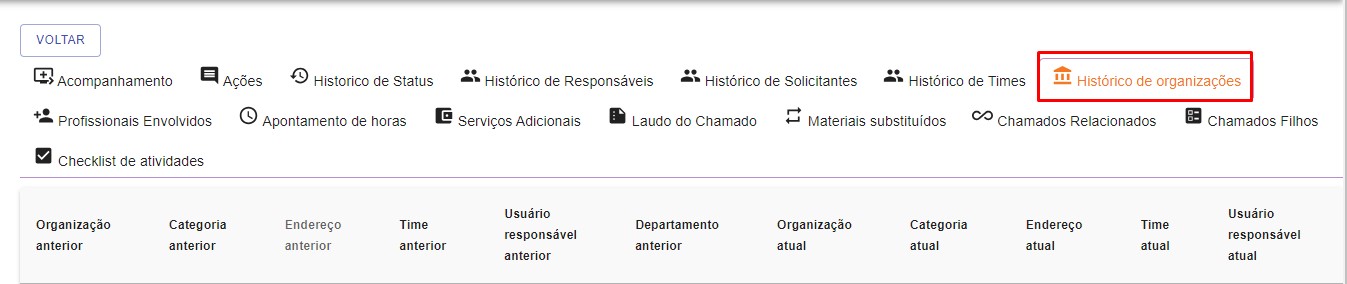
¶
Profissionais Envolvidos
Lista os agentes adicionados ao chamado, destacando a colaboração de diferentes profissionais no atendimento.
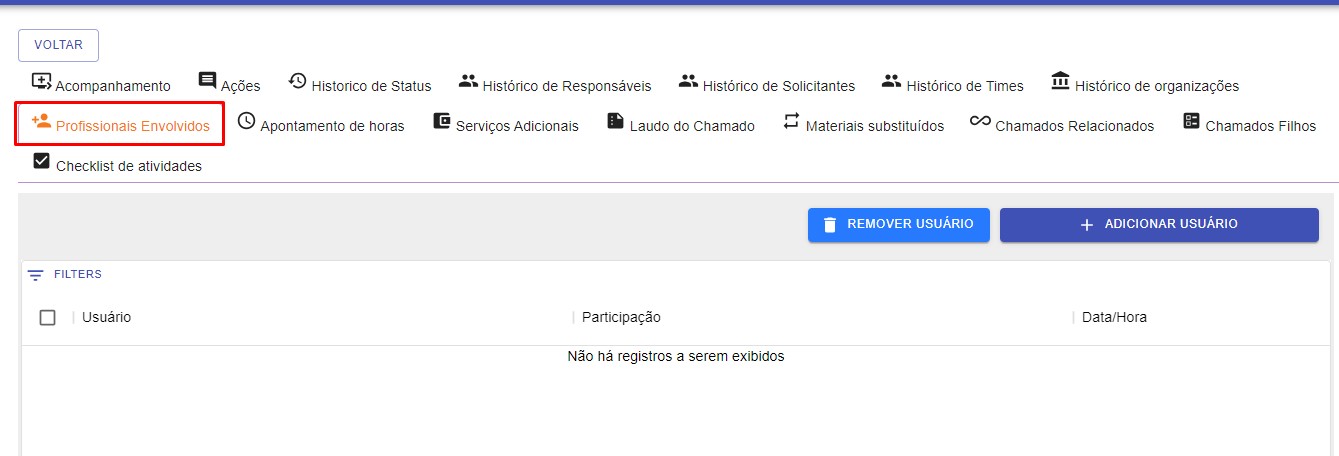
¶
Apontamento de horas
Permite apontar a data do atendimento e medir o tempo gasto, seja remotamente ou em campo, proporcionando uma gestão eficiente do tempo dedicado a cada chamado.
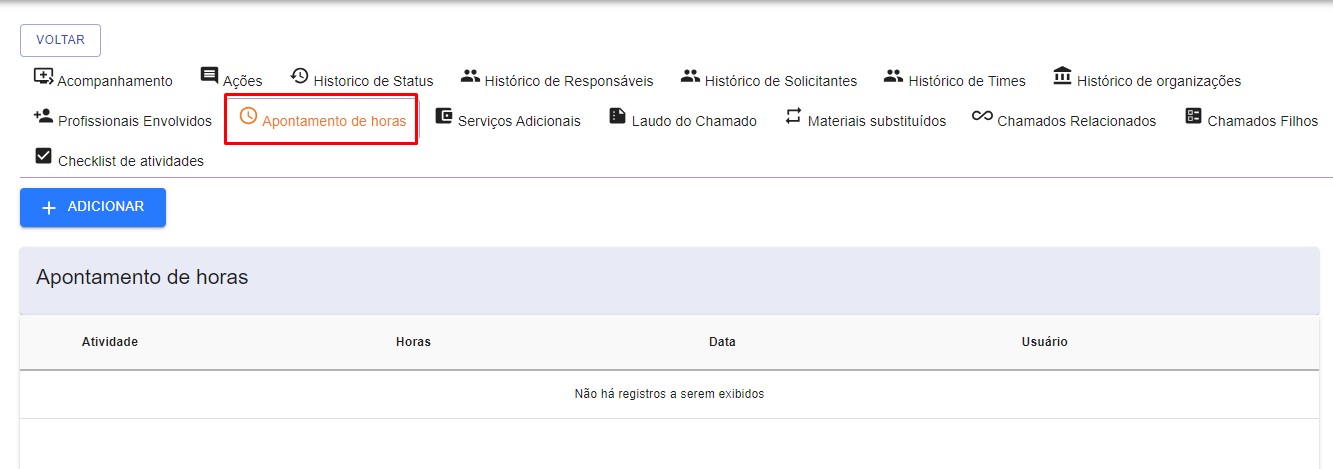
¶
Serviços Adicionais
Serviços adicionais referem-se a serviços complementares ou extras que podem ser solicitados e agregados a uma ordem de serviço principal. Eles são oferecidos como opções adicionais para atender às necessidades específicas dos clientes, além dos serviços essenciais ou básicos. [Link com mais detalhes].
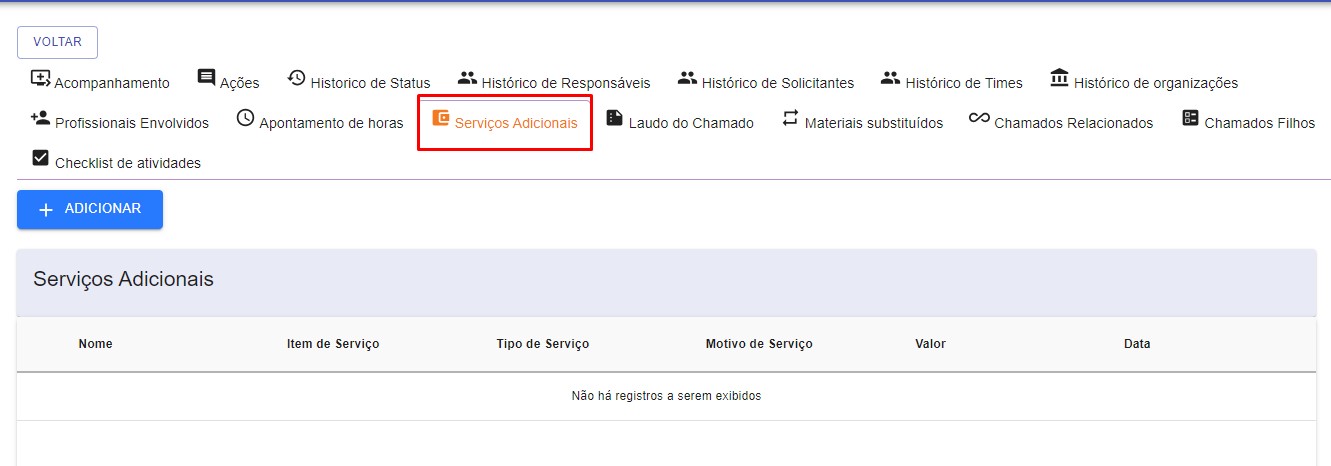
¶
Laudo do Chamado
Adicionalmente, é possível extrair o laudo do chamado na aba "Laudo do chamado" diretamente no chamado. Extraia o laudo completo do chamado com todos os detalhes do atendimento e informações do usuário atendido. Baixe o laudo em PDF usando a opção "Download". Para acessar os anexos, clique no botão "Fotos/Documentos", onde todos os arquivos relacionados ao chamado serão exibidos. [link com mais detalhes]
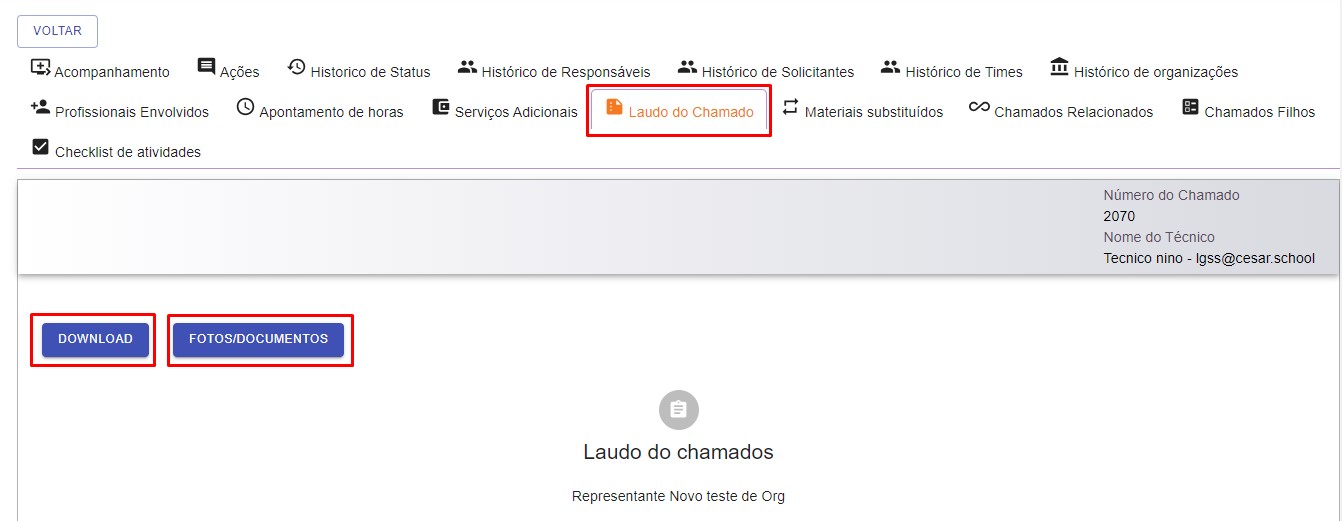
¶
Materiais substituidos
Oferece a funcionalidade de adicionar materiais/insumos utilizados ou substituídos durante o atendimento, fornecendo uma lista para referência futura.
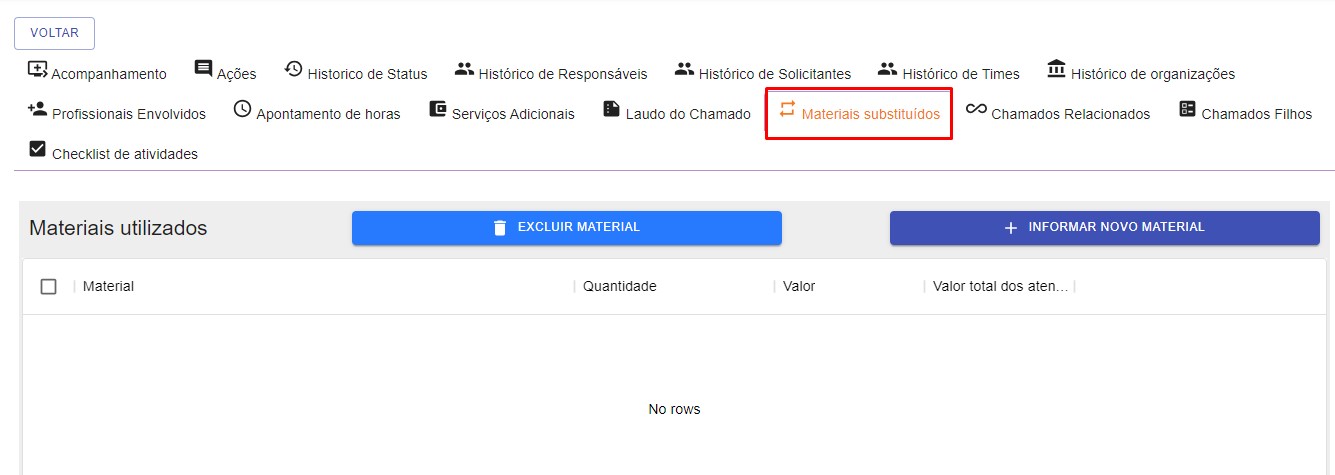
¶
Chamados Relacionados
A funcionalidade "Chamados Relacionados" oferece a capacidade de adicionar outros chamados diretamente relacionados a um atendimento. Essa função é especialmente valiosa ao lidar com situações que demandam um histórico detalhado de ações anteriores. Ao associar chamados relacionados, proporcionamos uma visão abrangente do contexto, facilitando a compreensão da demanda atual. [link com mais detalhes]
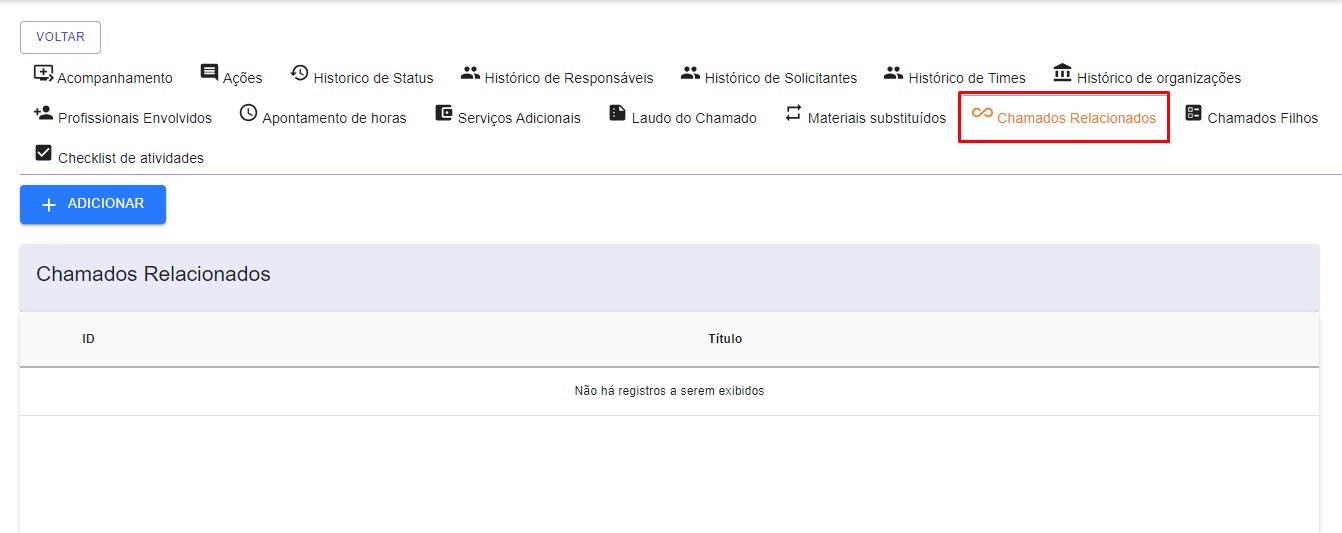
¶
Chamados Filhos
A funcionalidade "Chamados filhos" proporciona o acesso à lista de chamados associados, contudo, requer que os chamados filhos tenham a opção "Chamados pai?" configurada como "Sim". Além disso, é essencial que, nas configurações da organização, seja permitida a escolha de chamados pai. Quando um chamado possui chamados filhos, ele automaticamente se torna o principal a ser monitorado.
1.O painel de navegação à esquerda é liberado ao clicar no ícone do menu.
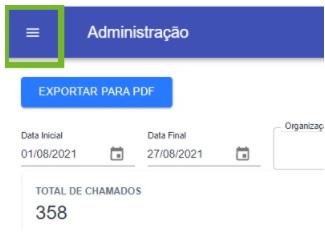
2.No painel de navegação habilitado à esquerda vá até a guia Organizações e clique na opção Organização.
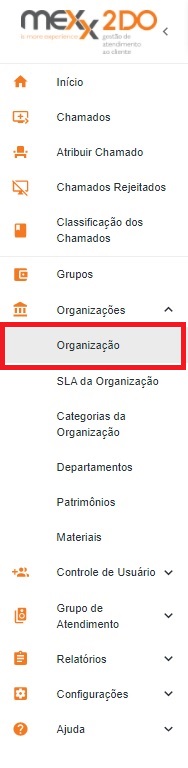
3. Ao clicar em Organização serão exibidas todas as organizações cadastradas, para poder configurar escolha a desejada. Para habilitar essa função, siga estes passos: vá até o menu Organizações > Clique em Organização > Na aba "Configure sua organização", desloque-se até o painel geral das permissões e acesse a aba "Exibição de campos". Marque a opção "Permite vincular um chamado pai aos chamados?" e salve.
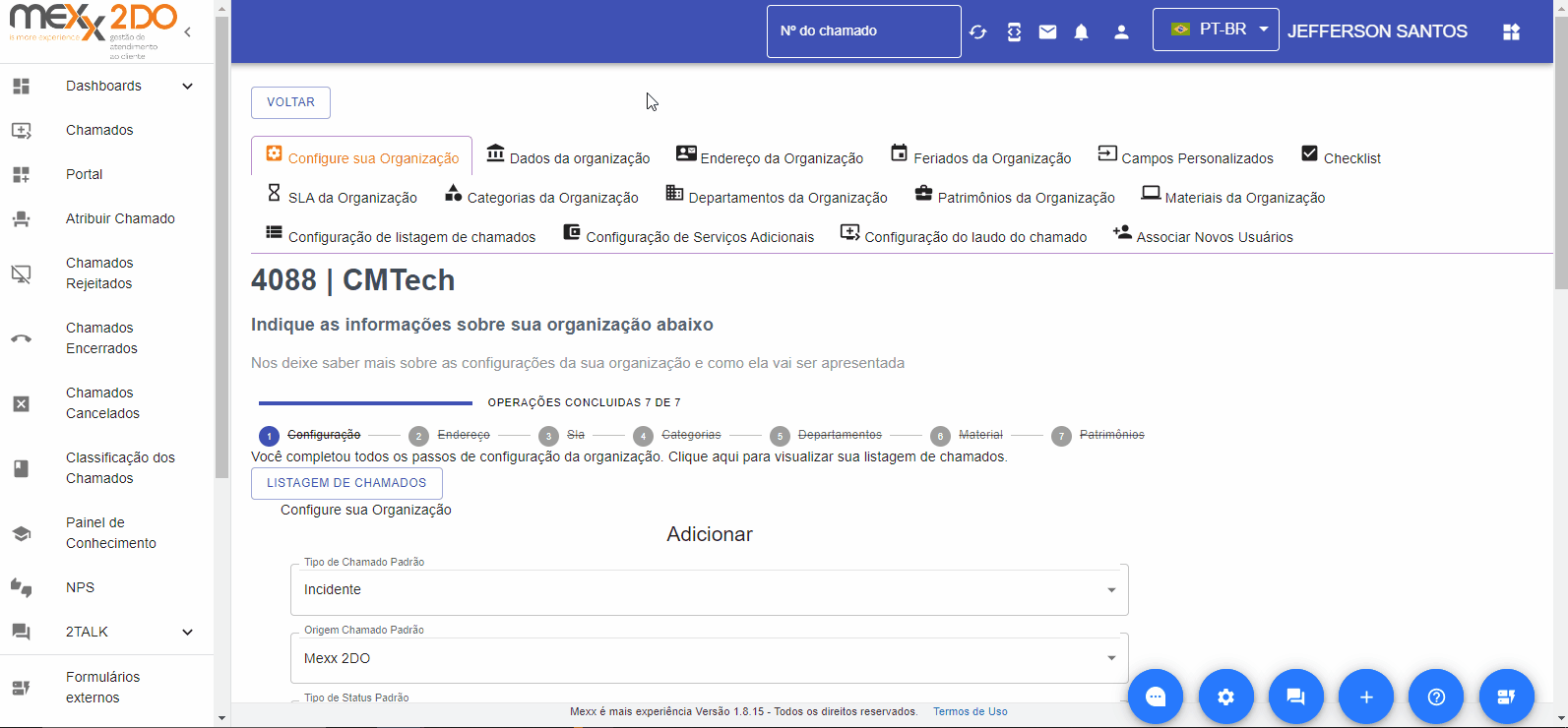
4. Após concedida a permissão, ao consultar um chamado e desejar vincular um chamado pai, role a página logo após o campo "Categoria". Marque "Sim" para vincular e um campo adicional será exibido para selecionar o chamado desejado.
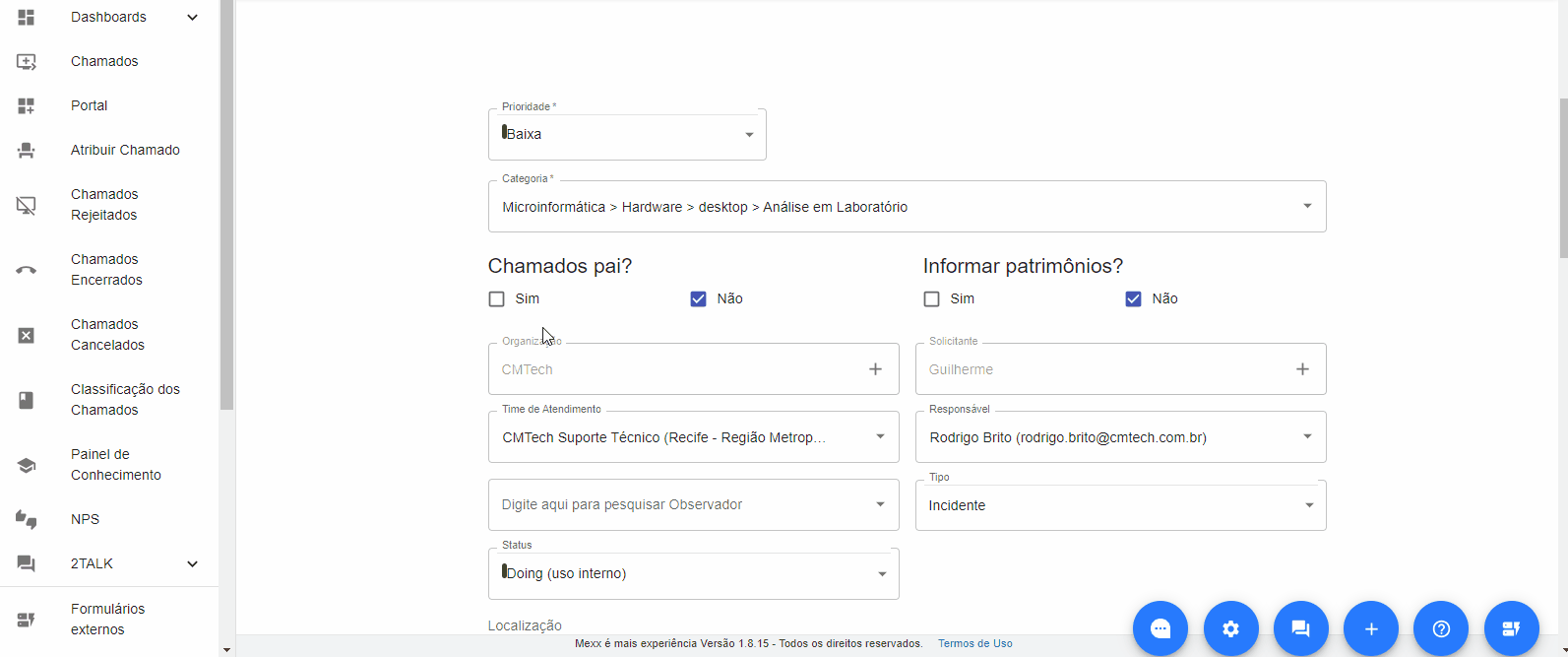
¶
Checklist de atividades
O uso do checklist na nossa ferramenta é essencial para garantir a verificação ordenada de atividades, requisitos ou coleta de dados. Ele fornece um guia estruturado para os agentes envolvidos em um processo, evitando o risco de esquecer tarefas importantes. Com o checklist, é possível manter a organização, aumentar a eficiência e assegurar que todas as etapas sejam concluídas adequadamente.